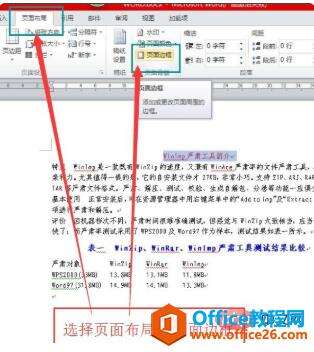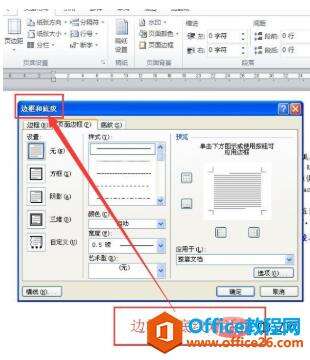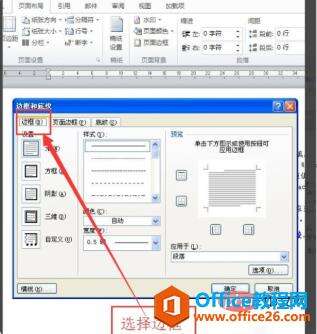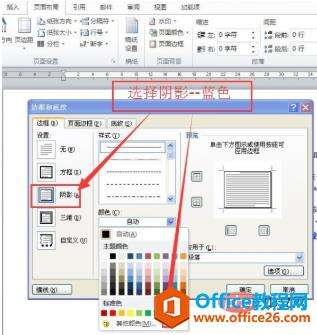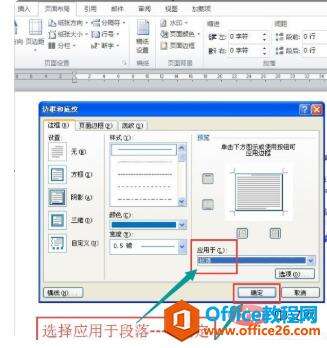如何给 word 文字添加蓝色阴影边框
办公教程导读
收集整理了【如何给 word 文字添加蓝色阴影边框】办公软件教程,小编现在分享给大家,供广大互联网技能从业者学习和参考。文章包含126字,纯文字阅读大概需要1分钟。
办公教程内容图文
2、点击后出现边框和底纹对话框
3、在对话框中选择边框按钮
4、在边框里面,选择阴影点击蓝色按钮
5、选择应用于段落点击确定
6、得到结果如图
办公教程总结
以上是为您收集整理的【如何给 word 文字添加蓝色阴影边框】办公软件教程的全部内容,希望文章能够帮你了解办公软件教程如何给 word 文字添加蓝色阴影边框。
如果觉得办公软件教程内容还不错,欢迎将网站推荐给好友。